
Визитные карточки имеют решающее значение для профессионального имиджа. К счастью, вам не нужно быть дизайнером, чтобы создать профессионально выглядящее изображение с помощью Canva.
Если вы не знаете, с чего начать, вот как создать свою собственную визитную карточку с нуля с помощью этого удобного приложения для дизайна. Ознакомьтесь с приведенными ниже инструкциями, а также парой советов, которые помогут вам создать визитную карточку, которая говорит сама за себя.
Создайте свои визитные карточки в Canva
Прежде чем приступить к дизайну, создайте контрольный список всего, что вы хотите включить в свою визитную карточку:
- Ваше имя и должность и/или название вашей компании
- Ваш логотип
- Ваша контактная информация
- Ваши социальные сети
Соберите нужные файлы изображений и приступайте к работе.
Создайте Canva
Первым шагом к выигрышному дизайну будет открытие приложения и создание холста. В Canva есть шаблоны для самых разных вещей, включая визитные карточки, так что вам не придется думать о сложных размерах. Чтобы начать работу, выполните следующие действия:
Как создать визитку в Ворде
- Перейдите на веб-сайт Canva.

- Создайте учетную запись или войдите в нее, если вы уже являетесь пользователем.

После того, как вы войдете в свою учетную запись, вы попадете в Домашняя страница Канвы. Оттуда вы можете создать визитную карточку двумя способами:
- Нажмите фиолетовую кнопку “Создать дизайн” кнопку в правом верхнем углу.

- Выберите “Визитная карточка” из раскрывающегося меню.

При нажатии откроется новая страница в вашего браузера, где вы можете начать редактировать свой пустой холст.
Второй способ создать визитную карточку — через страницу шаблонов:
- Наведите курсор на “Шаблоны” вкладку в верхнем меню.

- Найти “Визитные карточки” в разделе “Бизнес” раздел.

На этой странице вы можете просмотреть тысячи готовых шаблонов визитных карточек. Теги вверху позволяют сузить область поиска, если вы ищете что-то конкретное для вашей профессии. Некоторые шаблоны можно использовать бесплатно, а другие платные или требуют подписки. Немного “$” знак или значок желтой короны в углу шаблона указывают на дизайн премиум-класса.
КАК СОЗДАТЬ ВИЗИТНУЮ КАРТОЧКУ и ПОДГОТОВИТЬ ЕЁ ДЛЯ ПЕЧАТИ В ADOBE ILLUSTRATOR. ОСНОВНЫЕ ОШИБКИ.
Шаблоны полностью настраиваемые, и они являются отличным источником вдохновения, если вы не уверены, каким хотите получить окончательный дизайн смотреть. Но чтобы начать с нуля, нажмите “Создать пустую визитную карточку” что является первым вариантом. Ваш браузер перенесет вас на страницу дизайна, и вы сможете приступить к созданию.
Добавьте свои данные
Начните работу с добавления текста на свою визитную карточку. Вот как это сделать:
- Нажмите кнопку “Текст” на панели инструментов слева.

- Используйте параметр заголовка для название вашей компании и остальной текст меньшего размера, например контактную информацию.

Вы можете настроить размер текстового поля, перетащив любой из его углов. Нажмите и удерживайте текстовое поле, чтобы переместить его на холсте. Перемещая текстовое поле, вы заметите, что в Canva есть интеллектуальные направляющие, помогающие размещать элементы. Ваше текстовое поле будет привязано к ближайшей направляющей, что упростит создание упорядоченного макета.
Редактировать текст
Инструменты форматирования текста будут появляться в верхней части страницы всякий раз, когда вы выделить текстовые элементы. Оттуда вы можете:
- Редактируйте шрифт, размер, цвет и стиль текста.
- Переключайте прописные и строчные буквы одним щелчком.
- Изменяйте выравнивание текста. и создавайте маркированные списки.
- Расставляйте буквы и линии, чтобы они выглядели воздушными.
- Добавляйте привлекательные текстовые эффекты, такие как тень, контур, фон и т. д.
Вы можете редактировать несколько текстовых полей одновременно, сначала выбрав их. Нажмите и удерживайте левую кнопку мыши, перетаскивая курсор, или нажмите и удерживайте клавишу Shift и щелкните каждый элемент. Вы также можете сгруппировать элементы, что облегчит их перемещение после того, как вы их расположите. Выберите текстовые поля и щелкните правой кнопкой мыши, чтобы найти “Группа” вариант.
Добавьте немного цвета
Цвета играют несколько жизненно важных ролей в дизайне: от сообщения бренда до пробуждения эмоций. Итак, следующим шагом будет добавление цвета на вашу визитную карточку.
Чтобы добавить простой сплошной фон, выполните следующие действия:
- Нажмите на фон визитной карточки.
- Найдите цветной квадратный значок на верхней панели инструментов.

- Нажмите клавишу “+” кнопку, чтобы добавить новый цвет и настроить его по своему усмотрению.

Если у вашей компании есть определенный фирменный цвет, вы можете ввести его HEX-код в поле поиска. Если вы ищете вдохновение, вы можете просто выполнить поиск по цвету, и вы увидите несколько готовых палитр, которые вы можете применить к своему дизайну.
Использовать изображение
Если вы хотите что-то более сложное, чем сплошной цвет, вы также можете использовать изображение в качестве фона своей визитной карточки. Вы можете загрузить изображение со своего устройства или выбрать что-то из огромного количества фотографий и графики Canva.
Если у вас уже есть определенное изображение, импортируйте его в свою галерею Canva:
- Нажмите кнопку “Загрузки” на боковой панели.

- Нажмите кнопку “Загрузить медиаданные” и выберите изображение или просто перетащите файл в Canva.

Чтобы просмотреть изображения, предлагаемые Canva, перейдите в раздел «Фото»:
- нажмите кнопку “Elements” на боковой панели.

- Найдите “Фотографии” category.

- Введите любое ключевое слово в строке поиска.

- Нажмите на фотографию, которую хотите вставить.

- Переместите и измените размер на холсте по мере необходимости.

Для простых фотографий, подходящих для фона, попробуйте использовать такие ключевые слова, как “текстура” “градиент” или любое название цвета. Некоторые результаты можно будет использовать бесплатно, а другие будут отмечены желтым значком короны, что означает, что они доступны только пользователям Canva Pro. Всякий раз, когда вы добавляете элемент, Canva предложит набор “Волшебных рекомендаций” которые хорошо сочетаются с вашим дизайном, поэтому вы можете продолжить просмотр.
Если добавленное вами изображение блокирует любой ранее вставленный элемент, щелкните правой кнопкой мыши фотографию и нажмите “Отправить на задний план” Вы также можете настроить непрозрачность изображения, щелкнув значок прозрачности в правом верхнем углу, когда изображение выбрано.
Добавьте свои логотипы
Визитная карточка — это маркетинговый инструмент. Он должен отражать ваш бренд. Вы можете загрузить логотип своей компании, чтобы повысить узнаваемость своего бренда. Вот как это делается:
- Выберите “Загрузки” на боковой панели.

- Нажмите “Обзор” или перетащите файл на холст.

- Перемещайте и изменяйте размер фотографии по своему усмотрению.

Помимо вашего собственного логотипа, вы также можете использовать несколько простых значков, чтобы ваша контактная информация отображалась вне. Для этого вставьте графику с вкладки “Элементы”:
- Нажмите “Элементы” на боковой панели.

- Выполните поиск по таким ключевым словам, как “почта” “веб-сайт” «телефон» или название любой социальной сети.

- Выберите значки, которые вы хочу.

- Измените их размер и перетащите рядом с соответствующей контактной информацией . Рекомендации помогут вам их разместить.

- Измените цвет значка в соответствии с цветовой палитрой вашей карты, щелкнув цветные поля. на верхней панели инструментов всякий раз, когда выбран значок.

- Группируйте текст и значок, чтобы их было легче перемещать.

Исследуйте дополнительные элементы
Как вы, возможно, уже заметили, вкладка «Элементы» предлагает гораздо больше, чем просто изображения. Некоторые из этих элементов могут значительно улучшить дизайн вашей визитной карточки, поэтому обязательно изучите доступные варианты:
- Вставьте линии для создания разделителей
- Творчески используйте фигуры для создания графического образа
- Просмотрите множество бесплатных настраиваемых изображений
- Добавьте рамку для вставки фотографии
Есть еще более продвинутые параметры, если вы перейдете к “More” меню на боковой панели:
- Добавьте QR-код на свой веб-сайт
- Вставьте фрагмент кода Google Maps, чтобы клиенты могли найти ваше местоположение
Тем не менее, старайтесь не усложнять дизайн. Легко увлечься, когда Canva предлагает так много интересных функций, но визитная карточка — это небольшой документ, и вы не хотите, чтобы ваша важная контактная информация потерялась в дизайне.
Создать спина
Создание обратной стороны визитной карточки дает вам больше места для работы, а также делает визитку более профессиональной. Когда вы закончите с лицевой стороной открытки, самый простой способ создать обратную сторону будет следующим образом:
- Нажмите кнопку “Дублировать” значок в правом углу верхней панели инструментов.

- Удалите ненужные элементы, выбрав их и нажав клавишу Delete.

Чтобы сохранить форматирование, не удаляйте текстовые поля. Вместо этого дважды щелкните их и отредактируйте их текст.
Экспортируйте свой дизайн
Ваш дизайн будет автоматически сохранен в Canva, так что вы сможете вернуться и отредактировать его при необходимости. Тем не менее, вы также можете экспортировать свою визитную карточку. Canva дает вам возможность сохранить, поделиться или даже распечатать свой дизайн.
Нажмите кнопку “Поделиться” кнопку в правом верхнем углу. Вы увидите множество вариантов экспорта, от отправки вашего дизайна напрямую кому-либо до совместного использования с группой. Нажмите кнопку «Загрузить», чтобы получить файл в предпочитаемом формате.
Если вы уверены в своем дизайне, вы также можете распечатать его прямо на Canva. Нажмите кнопку “Печать визитных карточек” кнопку, чтобы просмотреть параметры печати. Прежде чем отправить открытку, не забудьте перепроверить текст на наличие ошибок. Вам также может понадобиться переместить некоторые элементы дальше от края карточки, чтобы они не обрезались. Но не волнуйтесь, Canva покажет вам «опасную зону». вы должны оставить пустым.
Дополнительные часто задаваемые вопросы
Какой размер шрифта мне следует использовать для моей визитной карточки?
При работе на большом экране может быть сложно представить окончательный размер вашего дизайна. Убедитесь, что текст читаем, сохраняя размер шрифта выше шести пунктов, в зависимости от шрифта.
Можно ли импортировать собственные шрифты в Canva?
Вы можете импортировать шрифты в Canva Brand Kit, если у вас есть подписка Pro или Enterprise, а также учетная запись для образовательных учреждений или некоммерческих организаций. Пользователи базовой версии не смогут импортировать собственные шрифты. Тем не менее, если у вас есть собственный фирменный шрифт, который вы хотите использовать, вы можете сначала создать прозрачный файл PNG с нужным текстом в другом приложении и импортировать изображение в Canva.
Можно ли сделать визитную карточку с закругленными углами?
Закругленные углы, несомненно, придают визитной карточке элегантность. Canva также предлагает закругленные варианты визитных карточек. Найдите “закругленная визитная карточка” на главной странице и выберите шаблон или начните с чистого холста.
Создавайте профессиональный дизайн с легкостью
Canva предоставляет вам все инструменты, необходимые для создания привлекательных визитные карточки, будь то для вашего собственного бизнеса или кого-то еще. С многочисленными шаблонами и полностью настраиваемым холстом единственным ограничением является ваше воображение.
Вы уже создавали визитную карточку в Canva? Есть ли у вас какие-либо советы, не описанные в этой статье? Дайте нам знать в разделе комментариев ниже.
Источник: gmodz.ru
Как в Ворде сделать визитку

Как известно, функции текстового редактора MS Word от компании Microsoft выходят далеко за пределы просмотра, оформления и редактирования документов. Внутренний функционал позволяет также самостоятельно сделать качественную визитную карточку.
Нужно лишь знать, как им правильно пользоваться. О том, как в Ворде сделать визитку самому так, чтобы она была информативной и имела привлекательный внешний вид, сейчас и пойдет речь.
Как правильно выбрать фон и текстуру визитной карточки?
Перед тем, как сделать визитку на компьютере в Ворде, нужно разобраться, какие правила следует соблюдать для ее качественного выполнения. Все визуальные компоненты должны сочетаться между собой, детально дополняя друг друга.
Выбирая фон, следует руководствоваться определенными правилами, а не тем, какой у человека любимый цвет. Нужно иметь четкое представление:
- О значении цветовой палитры и ее восприятии человеком (например, чтобы сделать визитку цветочного салона, разумнее использовать зеленую и красную палитру, для похоронного бюро лучше подойдут темные тона).
- Об аудитории, на которую ориентирована информация на карточке.
Важно! Поскольку визитная карточка всегда имеет малый размер, не стоит использовать сразу множество цветов. Такая композиция будет «резать глаза».
Что касается расположения текста на визитке, здесь также имеется ряд правил:
- не стоит на одной визитке использовать более 2-х шрифтов. Желательно, чтобы все надписи были выполнены в едином стиле;

- важно, чтобы цвет шрифта хорошо контрастировал с фоном;

- не стоит делать слишком мелких надписей, далеко не у всех людей идеальное зрение.
Важно! Соблюдая все изложенные выше рекомендации, получится сделать визитку информативной и визуально привлекательной. По тому, насколько хорошо она выполнена, во многом можно судить и о том, кто ее выдал.
Создание визитки при помощи стандартных шаблонов Word
Теперь стоит разобраться с технической стороной вопроса. Сделать визитку в Word проще всего, воспользовавшись стандартными шаблонами. Потребуется:
- Запустить текстовый процессор и кликнуть по надписи «Файл». После этого необходимо кликнуть по плашке «Создать».

- Теперь нужно кликнуть по вкладке «Рекомендованные» и выбрать один из представленных дизайнов, а также тип документа. Кликнув по нему, можно открыть рабочее окно, в котором будет отображаться выбранный шаблон.

В большинстве случаев на одном листе будут располагаться сразу множество визитных карточек. Такой подход позволяет существенно сэкономить бумагу во время печати.

Совет: чтобы визитки разрезать ровно, можно воспользоваться линейкой и карандашом, расчертив поля. При желании, сделать то же самое можно и в самом документе.
Загрузка и использование готовых шаблонов
Если для того, чтобы сделать визитку по собственной задумке недостаточно имеющихся шаблонов, можно скачать дополнительные, перейдя на официальный сайт Microsoft. Множество подходящих вариантов находятся в разделе «Карточки».

Помимо официального сайта, можно также воспользоваться базами готовых дизайнов. Наиболее популярным из них является интернет-ресурс Vertex42. Вся информация на сайте, включая интерфейс, выполнены на английском языке. Впрочем, автоматический переводчик Яндекс Браузера позволит легко справиться с данным затруднением.
Для информации! В сети есть множество порталов, предлагающих загрузить базы с шаблонами. Рекомендуется использовать только проверенные интернет-ресурсы, выполняя загрузку файлов с включенным антивирусом. В противном случае есть высокий риск скачать на свой ПК не только шаблоны, но и вредоносные программы, потенциально способные привести к сбоям в системе и даже краже персональных данных пользователя.
Использование официального источника
Чтобы получить доступ к онлайн-базе шаблонов, нужно:
- Перейти во вкладку «Карточки», изображенную на скриншоте ниже. Чтобы все получилось, ПК обязательно должен быть подключен к интернету. На загрузку отображения предлагаемых шаблонов уйдет от нескольких секунд до нескольких минут. Все зависит от скорости интернета.

- Далее нужно просмотреть доступные дизайны и выбрать понравившийся. Для этого следует 1 раз кликнуть по нему левой кнопкой мыши, после чего нажать на плашку «Создать».

- Выбранный файл будет запущен в режиме редактирования. Можно по своему усмотрению внести необходимые правки в представленный конструктор.
Останется только распечатать созданный документ.
Использование сторонних ресурсов
Открыв скаченный файл, потребуется указать следующую информацию (отдельные пункты в конкретной ситуации могут отсутствовать):
- полное название компании;
- адрес расположения компании, по которому ее можно найти;
- полное имя человека, предоставляющего услугу;
- должность;
- контактный номер телефона;
- электронная почта;
- график работы.

Когда редактирование окончено, можно распечатывать документ.
Важно! Когда документ выводится на печать, отдельные параметры страницы могут сбиться. В результате информация станет отображаться некорректно. Чтобы сделать визитку правильно, рекомендуется выполнять сохранение конечного документа в форматеPDF. В этом случае получится гарантированно избежать при печати смещения изображений, переносов границ полей и смещения колонтитулов.
Как создать визитки при помощи таблиц с нуля самостоятельно?
Теперь пришло время разобраться, как в Ворде сделать визитку с картинкой, воспользовавшись таблицами. Для многих именно этот способ окажется наиболее простым и удобным.
В разных версиях Word пошаговый алгоритм действий будет существенно отличаться. Поэтому для того, чтобы читателю точно удалось сделать визитку, ниже представлены две подробных инструкций.
Инструкция по созданию визиток для Word 2010, 2013 и 2016
Сделать визитку в Ворде 2010, 2013 или 2016 версий не составит труда. Потребуется лишь последовательно выполнить несколько действий:
- Сначала нужно создать на рабочем столе документ Word.
- Далее следует задать нужную разметку документа. Для этого необходимо перейти во вкладку «Макет», после чего из предложенных вариантов выбрать «Узкие».

- Теперь требуется создать таблицу. Самый оптимальный вариант выполнить ее с 2-мя столбцами и 5-ю строчками, как показано на скриншоте ниже. Чтобы сделать это, следует открыть вкладку «Вставка» и кликнуть по иконке «Таблица». Нужные параметры выбираются наведением мышки на сектора (квадратики).

- Созданная таблица будет выполнять роль контура будущих визитных карточек. Мышкой эту таблицу нужно растянуть на всю площадь страницы.

- Необходимо открыть свойства таблицы, задав параметры ширины и длины ячеек как 9 см. и 5 см. соответственно, после чего кликнуть по «ОК».

- После этого требуется убрать все отступы, сформировавшиеся автоматически при создании таблички. Без них вносимые надписи будут размещены неравномерно, а этого допустить нельзя. Нужно перейти в свойства таблицы, открыть пункт «Параметры» и во всех доступных интерактивных полях задать значения «0».

- Чтобы обрезать поля после печати документа было легче, требуется перейти в режим конструктора таблицы, после чего во вкладке «Стили таблиц» выбрать ее более светлый оттенок.

- После того, как все подготовительные действия выполнены, можно приступить к размещению информации на визитке. Чтобы данные были размещены ровно, их расположение можно подправить путем перемещения линейки.

- Формируя текст, можно использовать абсолютно все доступные инструменты – никаких ограничений в выборе шрифтов или сопутствующих символов нет.
- Чтобы текст был не на белом фоне, можно воспользоваться заливкой, выбрав нужный оттенок.

- Чтобы сделать визитку более презентабельной, нужно не забыть добавить логотип, воспользовавшись «Вставкой». Либо же можно путем комбинаций клавиш «Сtrl+C» и «Сtrl+V» вставить стороннюю картинку, после чего мышкой подправить ее расположение внутри визитной карточки.

Описанные действия позволят создать только одну визитку. Чтобы скопировать данные ячейки, нужно навести на нее курсор, выделить содержимое путем одновременного нажатия клавиш «Сtrl» и «C», после чего нажать также одновременно нажать кнопки «Сtrl»и «P», наводя курсор на другие ячейки. Когда визуальный ряд готов, можно выводить документ на печать.

Важно! Находясь на странице печати, можно в соответствующем окне указать число копий. Таким образом «за один заход» будет распечатано нужно количество визиток. Не придется многократно повторять данное действие.
Инструкция по созданию визиток для Word 2007
Коротко о том, как сделать визитку в Ворде 2007 в несколько шагов:
- Прежде всего нужно перейти в раздел «Разметка страницы» и кликнуть по плашке «Поля», после чего выбрать «Узкое поле».

- Далее нужно, воспользовавшись соответствующим меню, создать таблицу.

- Через «Свойства таблицы» требуется сделать выравнивание.

- Перейдя во вкладку «Строка», нужно выставить высоту столбцов 9 см., а ширину 5 см.

- Перейдя в окно «Цвет пера», можно выбрать оттенок полей.

Все дальнейшие действия по фиксированию информации, вставке картинок и форматированию документа абсолютно аналогичны тем, что выполняются в более новых версиях текстового редактора.
Использование режима «Полотно»
Еще один вариант, как можно сделать визитку самостоятельно – воспользоваться режимом «Полотно». Потребуется создать документ, после чего перейти во вкладку «Вставка», перейти в «Иллюстрации», открыть раздел «Фигуры» и выбрать «Новое полотно». Данная инструкция актуально для Word 2010, 2013 и 2016. Если же используется Word 2007, нужно выполнить то же самое, лишь пропустив этап перехода в «Иллюстрации».

Далее требуется добавить на полотно прямоугольник, убрав заливку для фигуры.

Внутрь прямоугольника помещается вся нужная информация. По желанию, можно добавить картинки.

Получившуюся композицию можно размножить, после чего вывести документ на печать.
Уверен, после прочитанной статьи больше не придется печатать запросы в поисковой строке браузера по типу «Как сделать визитку в Ворде, пошаговая инструкция». Обладая представленной в статье информацией, сделать визитку качественной и информативной не составит труда. Главное, четко следовать представленным инструкциям и рекомендациям, сравнив их между собой и выбрав для себя наиболее удобный вариант.
Источник: onoutbukax.ru
Как сделать красивую визитку с QR-кодом
И еще 3 хороших и 3 плохих примера оформления визитных карточек сегодня.
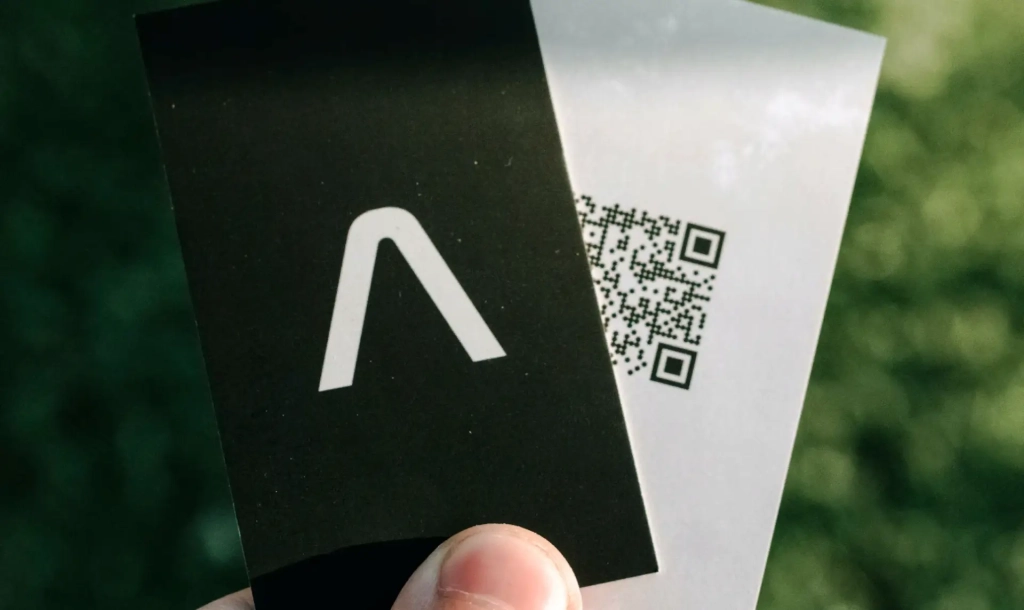
Дата публикации: 6 апреля 2022
Время чтения: 11 минут
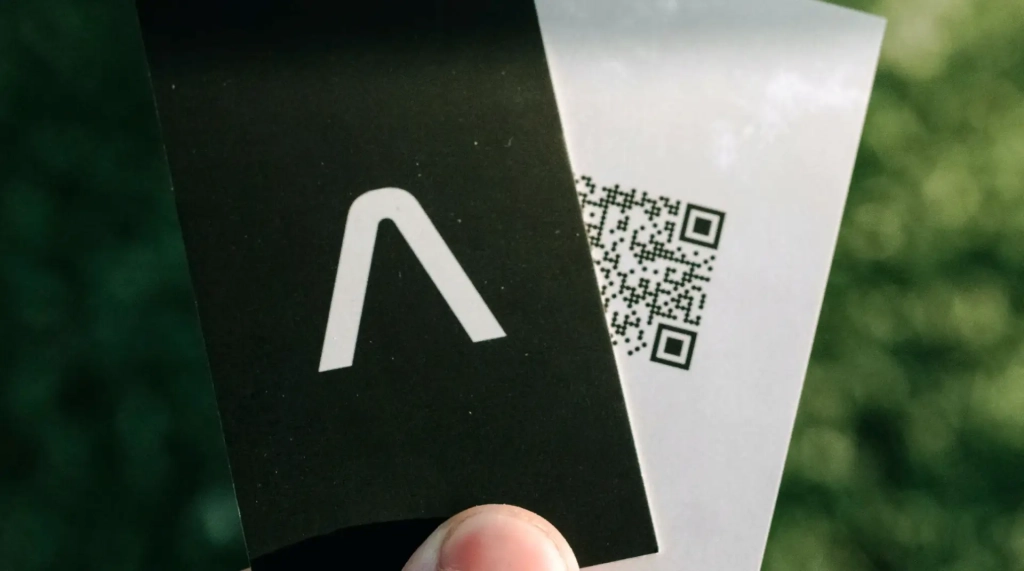
Юлия Скопич Редакция «Текстерры»
Сейчас мастхэвом становятся цифровые визитки – но и бумажные до сих пор не ушли в прошлое. Они подстраиваются под новые реалии. Например, теперь на них принято размещать QR-коды.
В этой статье речь пойдет про оформление бумажных визиток – но почти все эти правила применимы и к цифровым визиткам.
Оглавление:
Оглавление:
Преимущества визиток с QR-кодами
QR-код был представлен японской компанией Denso-Wave в 1994 году, став прямым наследником штрих-кода. Он позволил увеличить объем необходимой информации. Зашифровать можно практически все, а пользователь может считать данные, наведя на QR-код смартфон или планшет.
Постепенно код появился на плакатах, рекламных буклетах, справочниках, товарных упаковках, журналах и газетах, а в пандемию стал особенно популярен. В последнее время увеличился спрос на QR-визитки. Вот в чем их преимущества.
1. Невозможно потерять
Сканирование QR-кода открывает электронную визитку владельца, и данные сохраняются в устройстве того, кто принял визитку. Следовательно, не нужно бояться, что покупатель ее потеряет.
Правда, зашифровать можно не все подряд, так как в коде имеются ограничения на количество знаков. Но их вполне хватит, чтобы указать номер телефона или, к примеру, сайт компании. Чтобы покупатели понимали, что их ждет после сканирования, можно добавить рядом призыв к действию. Например, «зайдите на наш сайт» или «сохраните наш телефон».
2. Экономят время и исключают ошибку
Визитки с QR-кодом повышают шансы того, что пользователи найдут вас в интернете: считать QR-код проще, чем вбивать адрес компании вручную. А еще, перепечатывая символы, покупатель может ошибиться. Визитка с QR-кодом исключает ошибку по причине человеческого фактора.
3. Передают больше информации
Избыток данных на бумажной визитке плох тем, что а. это некрасиво, б. концентрация внимания падает, и партнер может что-то упустить. QR-код на визитке позволяет расширить сведения о компании, например, указав дополнительные контактные данные и перечень предлагаемых услуг. Сохраненные данные можно распечатать.
Я закодировал соцсеть. Так как я люблю замерять цифры, сделал оцифровку результативности визиток с QR-кодом: примерно с 30-35 % раздаточных визиток клиенты подписывалось на мою соцсеть. Сейчас по-прежнему использую визитку с QR-кодом, лишь изменил соцсеть под текущие реалии.

Евгений Кусакин
индивидуальный предприниматель
Можно дать покупателю визитку, и он отсканирует QR-код без посторонней помощи в любое удобное для него время. Клиенты, которые воспользовались нашим советом и добавили на визитки QR-код со ссылкой на соцсети компании, отметили повышенную конверсию активности с минимальными вложениями.

Анна Полянская
практикующий маркетолог и директор типографии «Арт-Пресс» города Самара
Разработаем вам фирменный стиль
Быстро и красиво!

Где сгенерировать QR-код
Генератор QR-кодов позволяет сгенерировать QR-код в векторе, то есть векторном формате svg. Для создания элемента можно использовать любой удобный генератор:
- my-qrcode.net
- qrcoder.ru
- qrcode.tec-it.com
- creambee.ru
- qr-code-generator.com
Алгоритм работы примерно одинаков для всех:
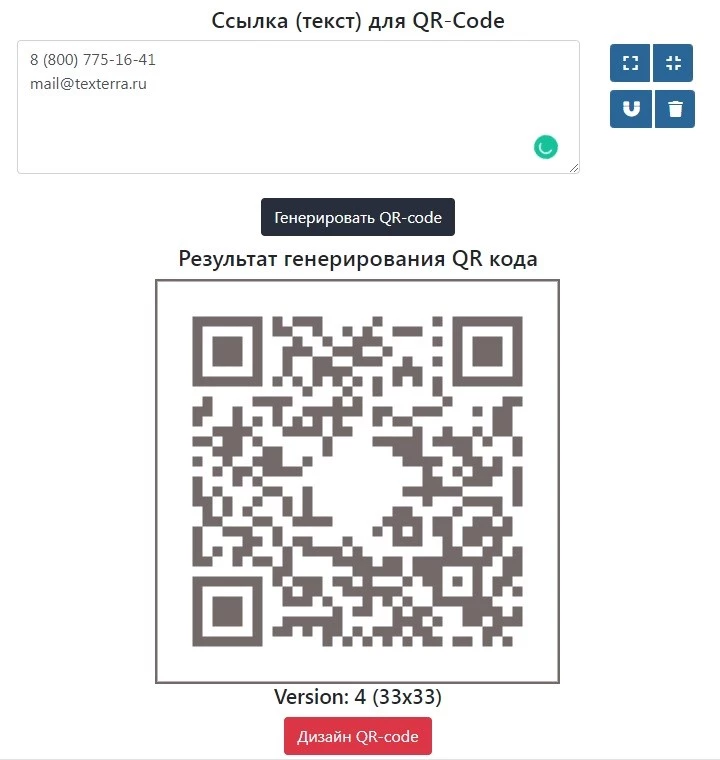
- Внести текст, который надо закодировать. Как правило, это контактная информация: дополнительные номера телефонов, электронная почта, ссылки на профили в соцсетях. Можно закодировать схему проезда к офису или другую важную информацию.
- Проверить внесенные сведения на корректность. Иногда можно выбрать дополнительные настройки, например, другой цвет.
- Сгенерировать код, нажав на определенную кнопку.
- Изображение можно сохранить на компьютере или в мобильном устройстве. Можно сохранить QR-код в векторном формате.
В качестве дополнительных настроек я выбрала цвет и иконку ромба в центре, но дизайн опционален. Готовый QR-код можно скачать или распечатать
При наведении камеры на QR-код смартфон показывает данные, которые я закодировала
Когда шаблон готов, его надо сохранить и передать для печати на визитке. Размещать QR-код можно на любой части визитки, как возле изображений, так и возле текстовой информации. Для удобства не рекомендуется размещать его слишком близко к краям.
3 хороших и 3 плохих примера визиток с QR-кодом
Так делать можно
Классический QR-код представляет собой квадрат, внутри которого находится матрица, то есть хаотичным образом размещены графические элементы. Обычно он один. Но иногда компании размещают два или даже три QR-кода. Это удобно, если требуется закодировать два или три дополнительных телефона: при сканировании кода они сразу попадут в память.
По одному QR-коду зашифрован номер телефона, привязанный к WhatsApp, по другому – привязанный к Telegram. Источник фото: minimax-print.ru
Оригинально выглядит, когда в центре QR-кода размещают логотип или название компании. Это не только придает визитке оригинальность, но и в очередной раз напоминает о бренде. Картинка не включается в состав кода, ее накладывают сверху уже после его формирования. Главное, чтобы она перекрывала не более 30 % кода, иначе может возникнуть ошибка при сканировании.
Такая визитка способствует узнаваемости бренда. Источник фото: master-vizitok.ru
С точки зрения печати не имеет никакого значения, где именно на визитке будет находиться код – его можно разместить в любом углу, как на лицевой, так и на оборотной стороне визитки. Это позволит зашифровать больший объем информации, не перегружая визитку.
Можно разместить, к примеру, на лицевой стороне код с перечислением услуг компании, а на обратной – закодировать дополнительные номера телефонов или схему проезда. Источник фото: moscowbrand.ru
Так делать не стоит
По умолчанию в сервисах по созданию QR-кода стоит черный цвет, но обычно его можно поменять. Главное – соблюдать контрастность с фоном. Если, например, сделать серый QR-код на черной визитке, камере смартфона будет труднее различить его.
Такой код будет проблематично распознать. Лучше выбирать контрастные цвета или сделать подложку. Источник фото: coolwebmasters.com
Размер QR-кода имеет значение и во многом зависит от количества данных, которое необходимо зашифровать: чем их больше, тем графические элементы расположен плотнее – в таком случае размер не должен быть очень маленьким. Иначе смартфон не сможет считать код. К тому же добавление большого количества контента уменьшит размер углов, на которые полагаются камеры для сканирования кода.
Чем мельче QR-код, тем сложнее его считать. Источник фото: prvitruvio.ru
Вокруг каждого QR-кода расположена «тихая зона» – пустое пространство. При отсутствии «тихой зоны» сканер не сможет распознать код.
У этого QR-кода две ошибки. Во-первых, он круглый, а не квадратный. Несмотря на обозначение углов, смартфон не может его прочитать. Во-вторых, отсутствует пустое пространство между элементами. Источник фото: qrcodechimp.com
Как самому сделать QR-код для переводов себе – да, так можно не только компаниям!
Небольшое историческое отступление
Первые визитки появились в Древнем Китае между II и III в. до н.э. Сначала иероглифы наносили на деревянную дощечку, со временем стали использовать шелковую ткань, а потом и бумагу. В Европу визитки попали в XVI веке, а в Россию – при Екатерине II, во второй половине XVIII века. Как и в Европе, они сначала были привилегией дворян и украшались родовыми гербами. Внешний вид визитки менялся не раз, пока они не приобрели нынешний дизайн в 1990-х годах.
Визитная карточка Луи Пастера, конец XIX века
Как оформить визитку: 5 правил
Придерживайтесь стандартных размеров
В погоне за оригинальностью не забывайте, что визитка должна быть прежде всего удобной и помещаться в портмоне, кошелек и визитницу. Визитка круглой, квадратной или треугольной формы выделяется среди других, но ее неудобно хранить ни вам, ни получателю. Следовательно, она может потеряться.
Стандартная прямоугольная форма практичнее. В каждой стране разработаны свои форматы. В России и государствах СНГ стандартным считается размер 90 х 50 мм. При желании выделиться среди конкурентов можно сделать визитку с закругленными краями или сделать небольшой угол наклона.
В данном случае форма визитки напоминает форму колбасы, что вызывает ассоциации с брендом. Но если она будет больше 55 мм в диаметре, то не поместится в стандартную визитницу. Источник фото: moscowbrand.ru
Выбирайте качественный материал
Некачественная бумага смотрится дешево и портит впечатление о компании. Распространенный вариант – гладкая глянцевая или матовая бумага. Благодаря ровной поверхности изображение получается четким и не искажается. Фактурная бумага смотрится хорошо, но на ней тяжело читать мелкий шрифт. Пластиковые визитки долго сохраняют хороший внешний вид, даже если пользоваться ими часто.
Некоторые компании изготавливают визитки из дерева, картона, резины, ткани и прочих нестандартных материалов. Это может быть уместно, если материал соотносится со сферой деятельности бренда. Но такие визитки стоят дороже, и небольшим компаниям их разработка может быть невыгодна.
Визитки из шпона иногда заказывают магазины и мебели и пиломатериалов. Источник фото: pro-graver.ru
Используйте фирменный стиль
Визитка – неотъемлемый атрибут корпоративной культуры, который выражает готовность владельца к дальнейшей коммуникации. Поэтому у покупателя должна быть четкая ассоциация с брендом. Если на сайте используются красные тона, делать визитку зеленой – плохая идея.
Помимо цветовой схемы, важно использовать логотип и шрифты компании. Логотип не должен быть слишком крупным, но его детали должны быть хорошо видны. В качестве фона рекомендуется выбирать пастельные тона. Идеальным цветом считается белый, но, если корпоративные цвета другие, можно использовать их. Шрифты лучше выбирать простые, без засечек и декоративных элементов, они должны быть контрастны по отношению к фону.
Визитки, выдержанные в фирменном стиле. Источник фото: moscowbrand.ru
Не перегружайте визитку информацией
Информация должна быть лаконичной и удобочитаемой. Перегружать визитку, перечисляя все свои регалии, не стоит. Допустим, по образованию вы являетесь доктором психологических наук, а работаете директором строительного магазина. В таком случае лучше заказать разные визитки для разных случаев.
Такую визитку прочитать тяжело из-за обилия регалий. Источник фото: business-gu.ru
Иногда на визитку добавляют изображение, но оно не должно переключать на себя внимание. Так как это визитка не крупной компании, а частного мастера, акцент сделан на номере телефона и услуге. Источник фото: aleksgleba.ru
Используйте одну сторону
Не стремитесь вместить как можно больше информации за счет обратной стороны визитки – она предназначена для пометок, чтобы, к примеру, собеседник мог указать чуть подробнее, какие услуги предоставляет компания.
Иногда на одной стороне информацию печатают на русском языке, а на второй – на английском. В деловой сфере это считается дурным тоном – при необходимости лучше заказать небольшой тираж англоязычных визиток.
Есть вариант изготовления визитки со сгибом, которая раскрывается как буклет. Она выглядит оригинально и позволяет нанести на внутреннюю сторону, к примеру, информацию о проезде в офис компаниии.
Внутри такой визитки обычно можно делать отметки. Источник фото: fortress-design.com
Исключением из правила становятся визитки с QR-кодами – его часто размещают как раз на оборотной стороне.
Основное
Современные визитки могут быть изготовлены на любых материалах, но в погоне за оригинальностью не стоит забывать про удобство: они должны помещаться в стандартную визитницу и быть удобочитаемыми.
QR-код на визитках удобен, прост и позволяет увеличить объем информации без вреда для зрительного восприятия. А еще такие визитки невозможно потерять и они показывают, что компания идет в ногу со временем.
Если вам нужна помощь с разработкой визиток, логотипа или фирменного стиля для вашей компании, дизайнеры «Текстерры» будут рады решить эту задачу для вас. Вот цены и примеры наших работ.
Источник: texterra.ru